O console do Google Cloud fornece uma interface para inserir, editar e excluir dados em uma tabela do Spanner.
Encontrar mesa
Para começar, selecione para ver uma tabela do Spanner no console do Google Cloud.
Acesse a página Spanner no console do Google Cloud.
Clique no nome de uma instância. A página de visão geral da instância é exibida.
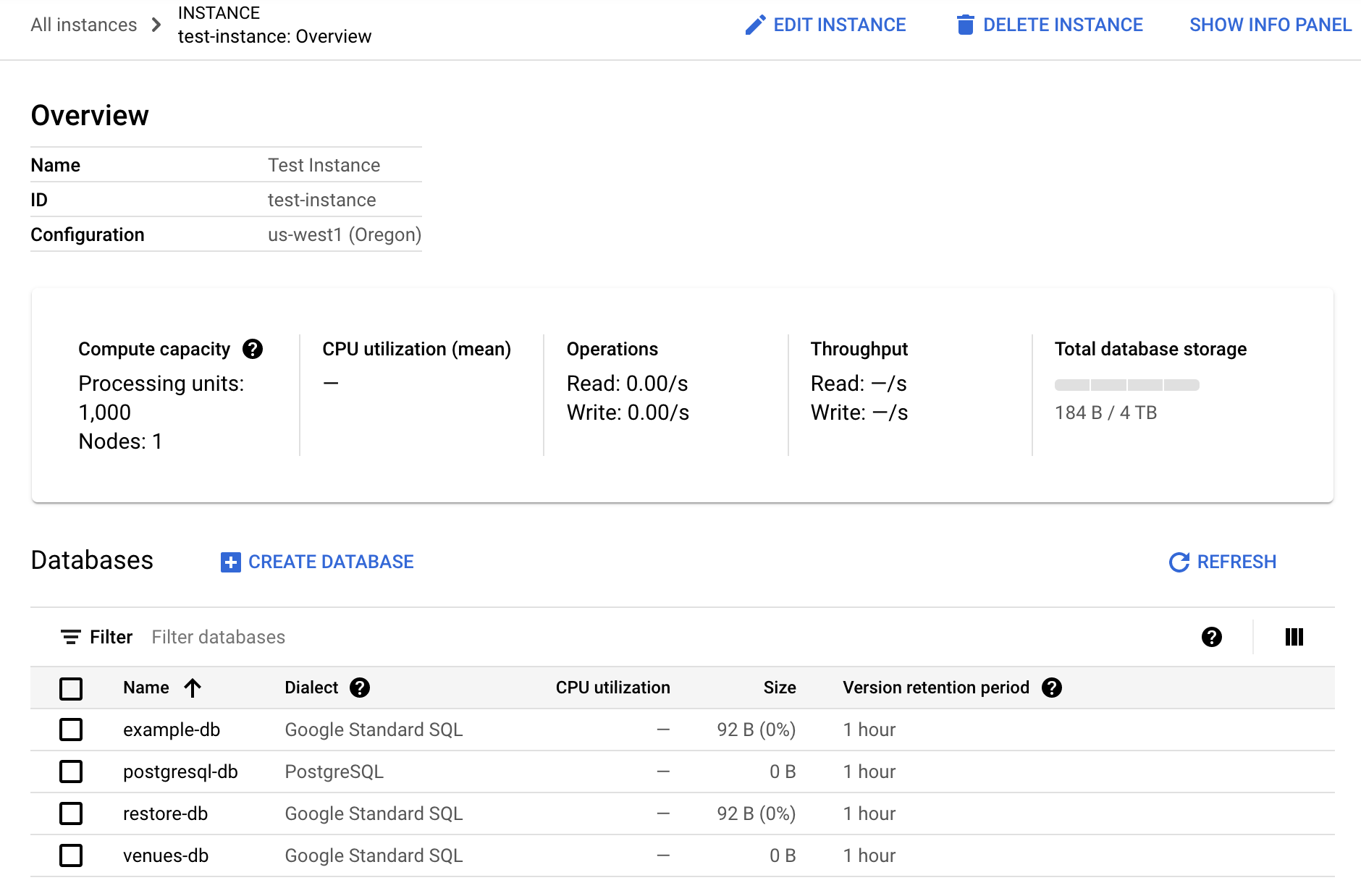
Na lista Bancos de dados dessa página, clique no nome de um banco de dados.
Em Tabelas, clique no nome de uma tabela.
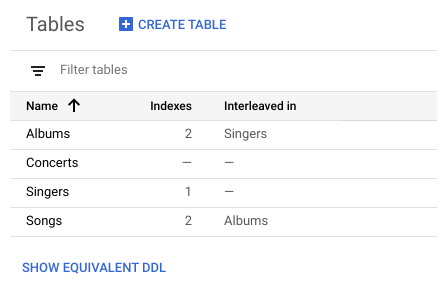
No painel esquerdo do console do Google Cloud, clique em Dados.
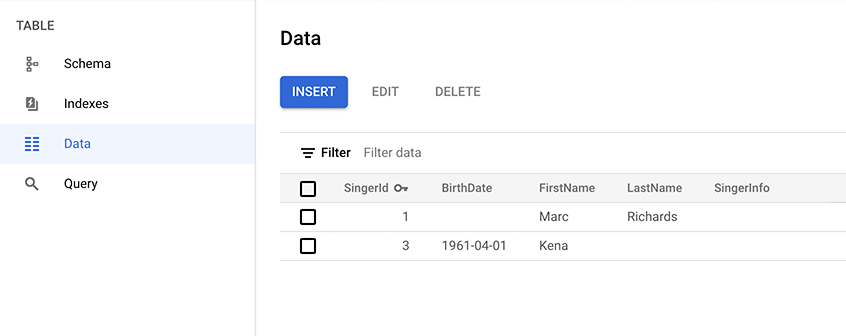
Insira os dados
Na página Dados da tabela, clique em Inserir.
O console do Google Cloud exibe a página do Spanner Studio da tabela com uma nova guia de consulta contendo o modelo
INSERTe as instruçõesSELECTque você edita para inserir uma linha na tabela e visualizar o resultado dessa inserção.Edite a instrução
INSERTpara os valores que você quer e edite a cláusulaWHEREda instruçãoSELECTpara corresponder ao valor da chave primária da linha que você está inserindo.Consulte a instrução INSERT e os Literais para mais informações sobre a sintaxe compatível com o Spanner.
Clique em Run.
O Spanner executa as instruções.
Editar dados
Na página Dados da tabela, selecione a linha que você quer editar e clique em Editar.
O console do Google Cloud exibe a página do Spanner Studio da tabela com uma nova guia de consulta que contém as instruções de modelo
UPDATEeSELECTque você edita para atualizar a linha na tabela e visualizar o resultado dessa atualização. As cláusulasWHEREde ambas as instruções denotam a linha selecionada para editar.Edite a instrução
UPDATEpara refletir as atualizações que você quer fazer.Consulte a Instrução UPDATE e os Literais para informações sobre a sintaxe compatível com o Spanner.
Clique em Run.
O Spanner executa as instruções.
Excluir dados
Na página Dados da tabela, selecione uma ou mais linhas que você quer excluir e clique em Excluir.
Precisa de ajuda para encontrar uma linha? Digite a chave primária dela na caixa do filtro.
Na caixa de diálogo exibida após clicar em Excluir, clique em CONFIRMAR.
O console do Google Cloud exibe os dados da sua tabela, que não contém mais as linhas excluídas.
Para um exemplo interativo de como inserir e modificar dados em uma tabela do Spanner, consulte o Guia de início rápido sobre como usar o console.
